10 Trucos para Sacarle Mayor Partido a los Mapas de Apple desde tu iPhone
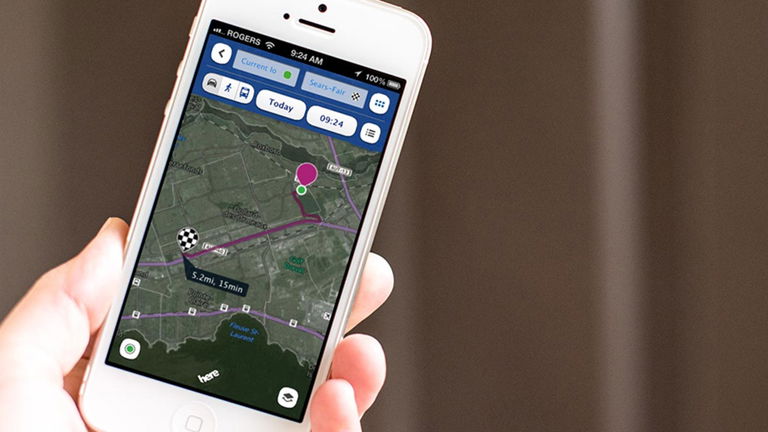
Todos sabemos que Apple no tuvo un buen comienzo cuando lanzó su propia aplicación Mapas para iPhone. No era una app clara y encima estaba llena de errores. Pero también tenemos que reconocer que los chicos de Cupertino se pusieron las pilas y parece que ya es toda una gran aplicación, eso sí, con posibilidad de mejora.
Además de la sencilla interfaz con la que cuenta la aplicación para iPhone, iPad o incluso, la versión de escritorio, debajo de esa piel esconde más funciones que seguro te encantarán. Te enseñamos 10 trucos para que le saques el mejor partido a la aplicación Mapas.
1. Utiliza la vista satélite cuando vayas a pie
Si vas a utilizar Mapas cuando vas caminando, lo mejor será que cambies la vista de tu mapa y coloques la satélite. Cuando vas en coche, puede contener demasiada información, pero a pie, puede ser de gran ayuda conocer como es el camino o qué lugares pasarás por la ruta elegida. Cambia entre híbrido, estándar o satélite para escoger la que mejor se adapte. No siempre se sigue la ruta mejor en la misma vista.
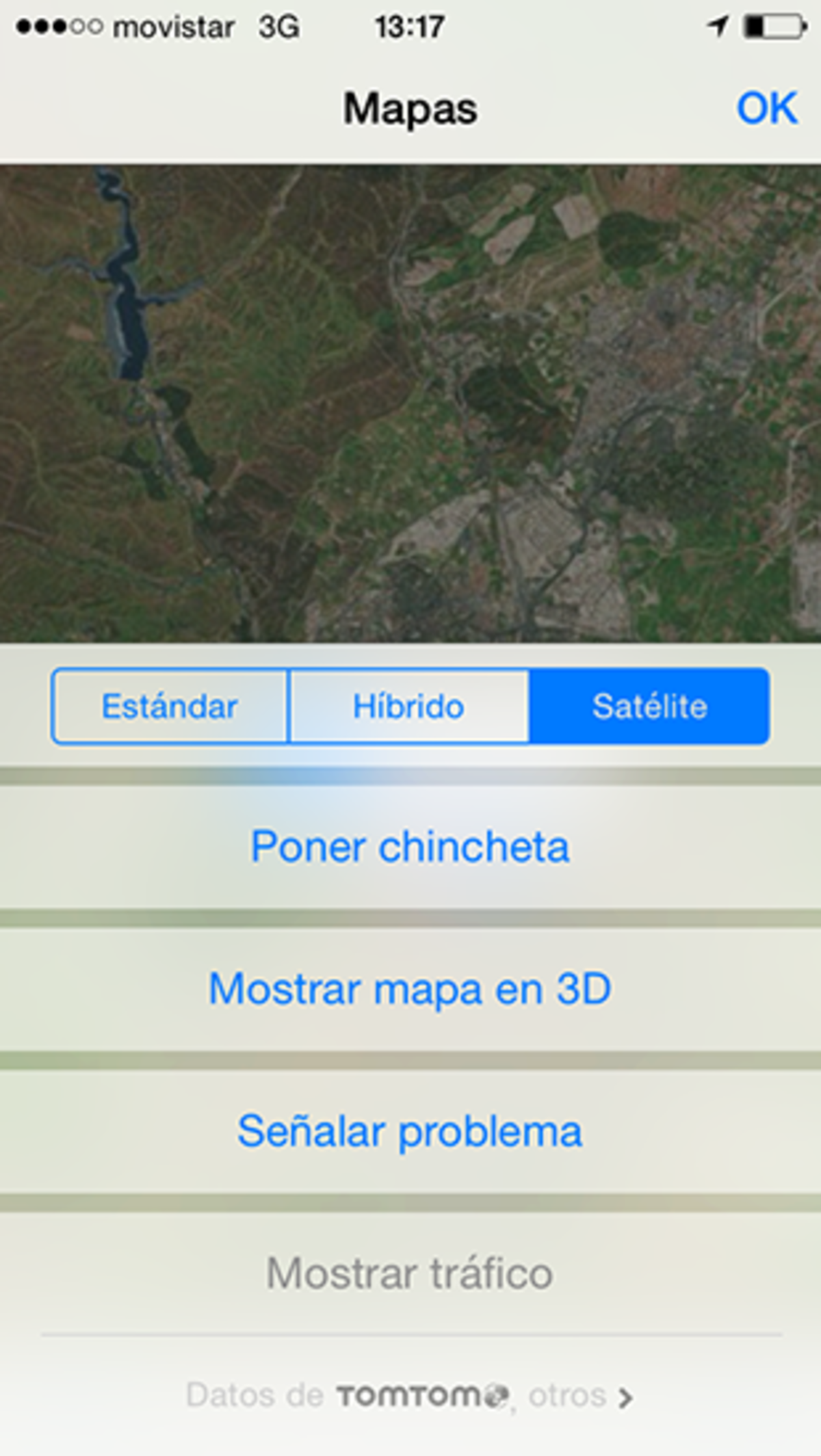
2. Añade las direcciones de tus contactos
Algo, realmente práctico en la app Mapas de Apple, radica en la posibilidad de incluir un alfiler en las direcciones de tus contactos. Mantén tu dedo sobre la pantalla del iPhone y caerá del cielo un alfiler. Entra en la configuración de ese alfiler y añade tu contacto en la pestaña. Podrás visitar fácilmente a tus amigos con sólo dos toques de dedo. Además cuando hagas una vista general de la zona, ¡podrás ver todos los alfileres de las ubicaciones de tus amigos!
3. Conoce la ciudad que quieras usando el Recorrido Flyover
Si no conoces bien alguna ciudad y tienes un viaje próximamente con destino en ella, te resultará muy útil utilizar la nueva función que integró Apple en su aplicación Mapas en iOS 8, Recorrido Flyover. Gracias a ella podrás iniciar un tour guiado en 3D por algunas de las ciudades más conocidas. Cada vez son más las que se unen a esta lista. Cuando hagas la búsqueda de la ciudad, si está disponible el recorrido encontrarás una ventanita para que toques en la palabra "inicio".
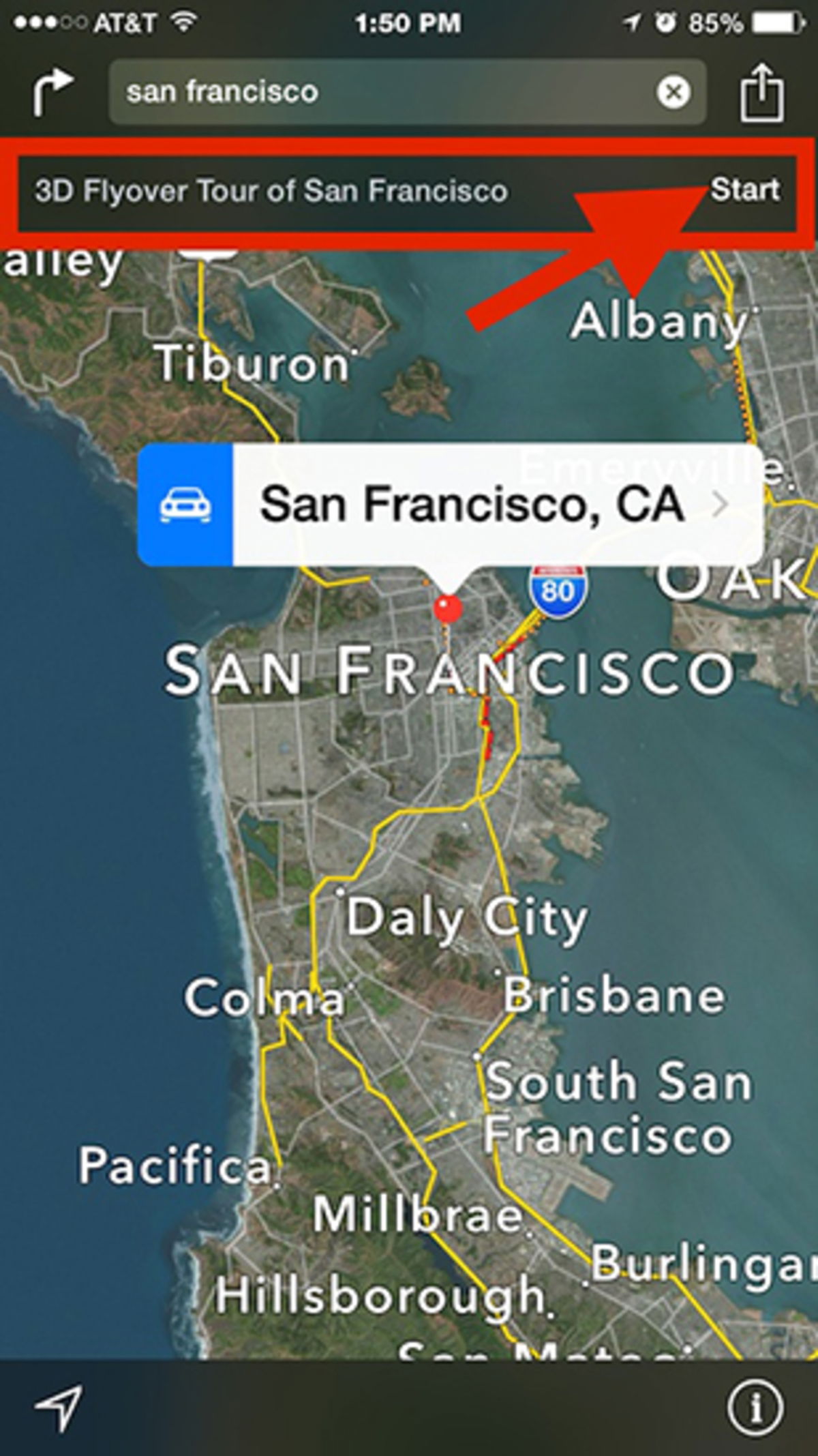
4. Envía direcciones de tu Mac a tu iPhone o iPad
En ocasiones, cuando estás buscando una dirección desde tu Mac, deseas guardarla o incluso tenerla disponible en tu iPhone o iPad, para cuando estés en la calle. Muy fácil, pulsa en la etiqueta compartir y si dispones de la misma cuenta de iCloud en tu dispositivo móvil y en tu Mac, podrás enviarla a tu dispositivo donde aparecerá una notificación. No tienes más que abrirla y accederás a esa dirección y podrás explorarla a fondo.
5. Activa y desactiva el historial
La aplicación Mapas hace un seguimiento de las ubicaciones que hayas buscado o incluso donde hayas ido últimamente. A veces puede resultar útil para encontrar alguna que otra ubicación anterior, pero si te parece que es demasiado invasivo, también puedes desactivarlo. Entra en Ajustes, después toca en Privacidad, ahora ve a Localización y baja la pantalla hasta encontrar Servicios del Sistema. Ya sólo te queda encontrar Ubicaciones frecuentes y podrás, borrar el historial o desactivar por completo que se guarden estas ubicaciones.

6. Activa el modo brújula
¿Para qué puede servir utilizar la brújula en la aplicación Mapas de Apple?, muy fácil. Imagina que te has perdido, ya sea en la montaña o simplemente llegando a alguna dirección. Necesitas encontrar la dirección exacta que debes seguir. Para ello sólo debes tocar una vez en la parte inferior izquierda, en el icono de ubicación. Una vez que la app te haya localizado, toca otra vez en el mismo icono y la brújula te localizará. A lo mejor tienes que calibrarla, ¡sigue las instrucciones!
7. Exporta el mapa en formato PDF
En la versión de Mac, existe una función algo escondida que te permite exportar el mapa que estás visualizando a un archivo PDF. Selecciona en el menú Archivo y después en Exportar como PDF. El archivo que se genera utilizará el zoom por defecto, pero puedes moverlo manualmente para elegir el que más te guste.
8. Ajusta el volumen de voz
Desde que iOS 7 hiciera su aparición en nuestros teléfonos, la app Mapas permite ajustar el volumen de la persona que la va a ir dando indicaciones, de manera independiente al volumen general del iPhone. Además puede que te guste escuchar música desde tu dispositivo mientras llegas a tu destino y desees silenciar completamente la voz que da las órdenes de guiado. Ve a Ajustes, busca la app Mapas, dentro ya puedes establecer el volumen e incluso cambiar alguna cosilla más, como las medidas, que pueden venir en kilómetros o millas.
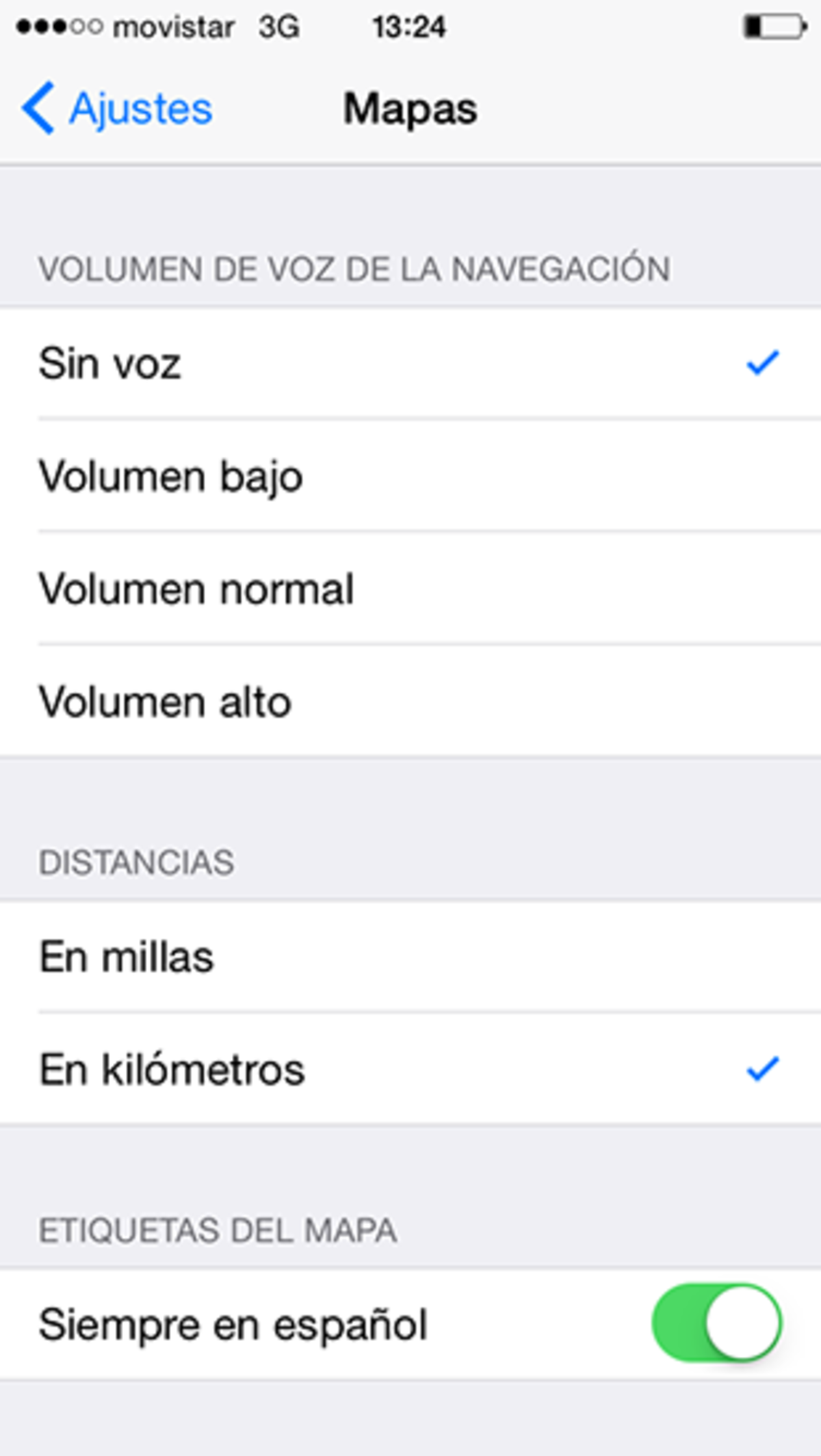
9. Encuentra aplicaciones populares en tu ubicación
Cuando te encuentras en una ubicación, Mapas de Apple te da la posibilidad de conocer las aplicaciones más populares de ese área. Una función algo curiosa que imaginamos servirá más para encontrar posibles apps de taxis, opiniones de locales cercanos, o cosas de ese tipo, para llegar a conocer más de la zona en la que te encuentres. Puede resultar interesante en ciertas ciudades.
10. Busca lugares con Siri
Desde que Siri hiciera su aparición la cosa ha cambiado mucho. Ahora, el asistente digital de Apple, realiza muchas más funciones de las que tenía en sus inicios. Utiliza Siri en tu iPhone o iPad para encontrar lugares cercanos a tu ubicación. Encuentra parques, restaurantes o incluso dile a Siri que te diga "Cómo llegar..." a alguna ubicación concreta. También puedes pedirle que te enseñe el mapa para llegar a algún sitio, y alguna cosilla más que puedes indagar tú mismo.
Esperamos que estos pequeños consejos os ayuden a mejorar el uso que hacéis de la aplicación Mapas en vuestros iPhone o iPad. Aunque la aplicación en su lanzamiento contaba con demasiados fallos, la cosa ha mejorado mucho. Ahora su precisión es mayor y ahora cuentas con más opciones, incluida la fantástica función de Recorrido Flyover.
Y vosotros, ¿qué aplicación utilizáis habitualmente para encontrar vuestras rutas? En la App Store existen otras como la clásica Google Maps o la, también gratuita Waze. Déjanos un comentario un poco más abajo.
Puedes seguir a iPadizate en Facebook, WhatsApp, Twitter (X) o consultar nuestro canal de Telegram para estar al día con las últimas noticias de tecnología.
Este artículo sugiere de forma objetiva e independiente productos y servicios que pueden ser de interés para los lectores. Cuando el usuario realiza una compra a través de los enlaces específicos que aparecen en esta noticia, iPadizate percibe una comisión. Únete al canal de chollos de iPadizate para enterarte de las mejores ofertas antes que nadie.